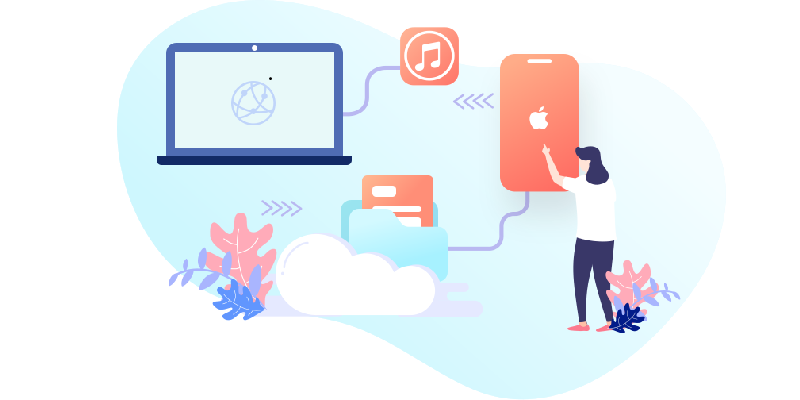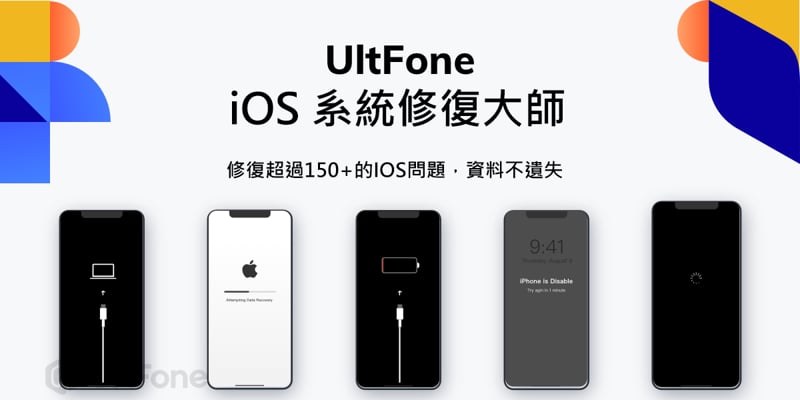
iPad 無法開機不用慌,簡單點擊幾下輕鬆修復iPad,超簡單
不管是在 iPhone、iPad 或 iPod 上,許多朋友都遇過系統死機或無法開機的問題。對於大部分的狀況,通常我們可以先嘗試強制重啟系統來解決,但畢竟系統並非完美,總會有無法解決的時候。最常見的就是用戶在更新 iOS 系統時因為錯誤造成系統崩潰。對於一般用戶來說,要自己處理較比較麻煩一些,往往只能送修處理。如果你的 iPad 無法開機,這邊介紹一個專為 iOS 設計的修復工具,只要你會基本的電腦操作就可以自己修復 iOS 上的系統問題。
UltFone iOS 系統修復大師是一個針對蘋果裝置專用的一款修復工具。如果你的 iPad 開不了機或者 iPad 死機,不用擔心,這個軟體可以輕鬆幫你解決這些問題。這個軟體操作相當簡單,並且沒有複雜的流程,只需要把 iPad 和電腦連接,就可以自動修復系統上的問題,包括但不限於白蘋果、iPad 無法開機、黑屏、無限重啟、已停用、卡在恢復模式、卡在耳機模式、耗電異常、資料遺失等。
文章目錄
- 一鍵操作,iPhone/iPad/iPod 輕鬆進入和退出恢復模式。免費
- 修復150+ 種iOS 系統問題無數據遺失,如iPhone 白蘋果,iPhone 一直重開機,iPhone 黑屏,iPad 無法開機無法開機。
- iPhone/iPad/iPod Touch 恢復原廠設定,無需密碼/iTunes/Finder。
- 輕鬆降級iOS 16,無需iTunes。NEW
- 支援所有iOS 版本和iPhone 型號,包括最新的iPhone 14 系列和iOS 16/iPadOS 16。
軟體下載
官方網站 : ultfone台灣官方
產品頁面 : UltFone iOS 系統修復大師
支持系統 : Windows , Mac
7折優惠碼:
UFBC30
基本操作教學
如果你的設備仍無法順利被軟體辨識,推薦先安裝Apple官方iTunes
Windows : iTunes64Setup.exe 、iTunesSetup.exe
此外你需要使用MFI認證的數據線才能讓裝置與電腦連接

修復方式主要有兩種
- 標準修復 – 系統會更新至最新,可以保留資料
- 深度修復 – 系統重灌資料全部清空
推薦不管如何可以先使用『標準修復』即可,若不行再進行『深度修復』也不遲

接下來因為要在透過電腦來修復IOS所以要選定一個路徑,一般來說系統會自動選擇我們只需點『下載』進行下一步驟即可

修復時間本身會受到電腦性能影響,當前IOS系統至少都有5G以上的大小所以特別是網速最好不要太低

完成後裝置會出現進度條,等待跑完後就完成系統修復了

無法進入系統,修復iPad 無法開機/iPad 開不了機/iPad 死機
當你的手機完全無法開機時(如修復iPad 無法開機)則可以進入『DFU恢復模式』操作
可以從軟體下方進入了結如何操作


其他功能介紹
UltFone除了可以修復系統錯誤外還可以幫系統進行降級
不過因為蘋果官方有鎖定版本,所以降級要看官方是否關閉通道

支持系統重置
一般重置 : 使用於修復網路或通知這類小問題
深度重置 : 資料將被清除,適用於系統崩潰或卡頓等bug

軟體故障排除
當無軟體無法辨識到裝置時,可點擊上方的工具按鈕查看是哪個地方有問題

總結
UltFone 是一個幫助你解決各種 iOS 疑難雜症的小幫手。軟體使用相當簡單,不管是修復系統BUG、iPad 開不了機、iPad 死機、設定損壞等超過150+ 種 iOS 問題都能解決。整個修復過程都有簡單的引導,對於電腦不熟悉的用戶也能輕鬆使用。只需花點小錢在家動動手指就能幫你省下送修的時間和昂貴的維修費。即使無法修復,也不會喪失保固,可以放心使用。不過有重要的一點,對於修復僅限於軟體上問題,假如是硬體上的損壞還是只能送回原廠處理。
其他相關文章推薦